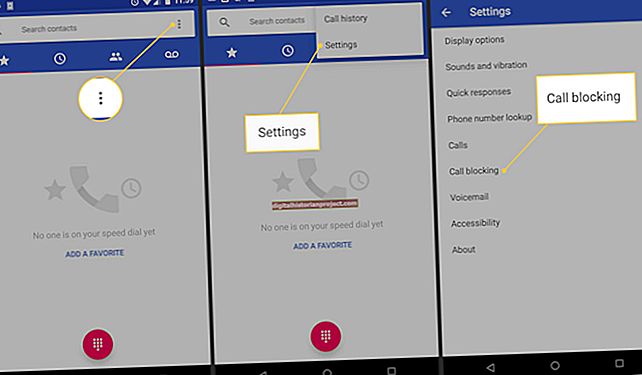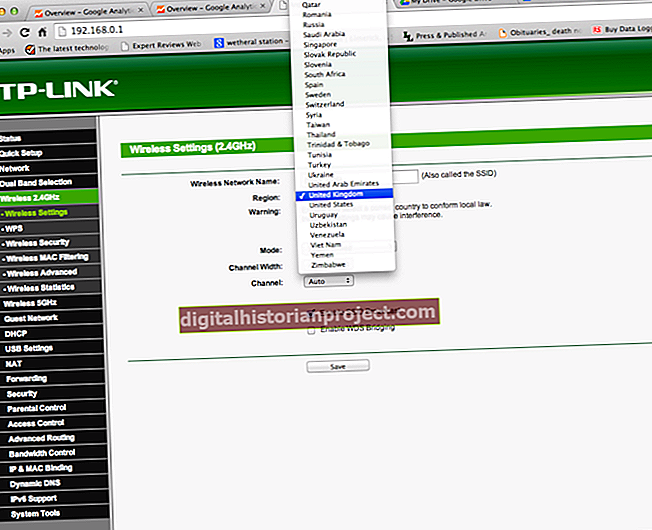এক্সেল 2013-এ ডেটা বৈধকরণ বৈশিষ্ট্যটি কোনও কক্ষের নির্বাচনের ক্ষেত্রে পূর্বনির্ধারিত মানের মানগুলিতে সীমাবদ্ধ করার জন্য একটি তালিকা বিকল্প সরবরাহ করে। এই পছন্দটি প্রথম পছন্দের সাথে সম্পর্কিত বিকল্পগুলি উপস্থাপন করে অন্য তালিকার মানগুলিকে আরও প্রভাবিত করতে পারে। উদাহরণস্বরূপ, প্রথম তালিকাটি পণ্য বিভাগগুলির একটি তালিকা উপস্থাপন করতে পারে যা পণ্য মডেলের একটি গৌণ তালিকার প্রচার করে। এই বৈশিষ্ট্যটির কাজ করার জন্য, প্রথম ড্রপ-ডাউন তালিকার অবশ্যই সংজ্ঞায়িত এক্সেল ব্যাপ্তিতে নামকরণ বিধিনিষেধের সাথে সামঞ্জস্য করা উচিত।
1
ডেটা উত্স হিসাবে ব্যবহার করতে একটি নতুন পত্রক তৈরি করতে এক্সেল 2013 এর নীচে "+" সাইন ক্লিক করুন।
2
নতুন শীটে কলাম এ-তে প্রথম ড্রপ-ডাউন তালিকার জন্য আপনার প্রয়োজনীয় মানগুলি লিখুন। এই মানগুলি একটি অক্ষর বা আন্ডারস্কোর দিয়ে শুরু হওয়া উচিত এবং ফাঁকা স্থানগুলি থাকা উচিত নয়।
3
এ কলামে সন্নিবেশিত প্রতিটি মানের জন্য পরবর্তী কলামগুলিতে সংশ্লিষ্ট গৌণ মানগুলি সন্নিবেশ করান উদাহরণস্বরূপ, আপনি A3 এর মাধ্যমে ঘর 1 এ "স্পিকার," "অ্যাডাপ্টার" এবং "কেবলগুলি" প্রবেশ করিয়েছেন, ক মাধ্যমে কলামের যথাযথ মান পূরণ করুন D. আপনার তিনটি বিভাগ রয়েছে বলে আপনার প্রতিটি বিভাগের জন্য একটি মাধ্যমিক উত্স তালিকা হিসাবে তিনটি মাধ্যমিক কলাম দরকার। গৌণ কলামগুলিতে নামকরণের কোনও বিধিনিষেধ নেই এবং এতে আলাদা আলাদা মান থাকতে পারে।
4
এটিকে নির্বাচন করতে কলাম এ-তে ডেটা সেলগুলি জুড়ে আপনার মাউসকে ক্লিক করুন এবং টেনে আনুন। "সূত্র," "নাম সংজ্ঞায়িত করুন" এবং তারপরে "নামগুলি সংজ্ঞায়িত করুন" এ ক্লিক করুন।
5
কক্ষগুলির জন্য বর্ণনামূলক নাম লিখুন এবং "ঠিক আছে" ক্লিক করুন। নামটি পূর্বে বর্ণিত একই বিধিনিষেধ অনুসরণ করে। আপনি "প্রোডাক্টক্যাটরিজগুলি" এর মতো পৃথক শব্দ সনাক্ত করতে সাহায্যের জন্য নামে বিভিন্ন ধরণের মূলধন ব্যবহার করতে পারেন তবে পরে নির্ধারিত ব্যাপ্তিটি উল্লেখ করার সময় আপনার এই মূলধনটি আয়না করার দরকার নেই।
6
পূর্বে বর্ণিত নাম সংজ্ঞা বৈশিষ্ট্যটি ব্যবহার করে প্রতিটি গৌণ ডেটা তালিকার জন্য নাম নির্ধারণ করুন। এই তালিকাগুলির নামের ক্ষেত্রে প্রধান বিভাগগুলির মান মিরর করা উচিত। পূর্ববর্তী উদাহরণে, বি 4 এর মাধ্যমে বি 1 এর ঘরগুলি স্পিকারের নামকরণ করা উচিত, C8 এর মাধ্যমে C1 কোষের নাম "অ্যাডাপ্টার" এবং D5 এর মাধ্যমে D1 কোষের নাম রাখা উচিত "তারগুলি"। এই উদাহরণগুলি পরিসীমা ধরে নেয় প্রতিটি কক্ষে মানগুলি প্রবেশ করানো হয়; আপনাকে নির্ধারিত ব্যাপ্তিতে ফাঁকা ঘর অন্তর্ভুক্ত করা উচিত নয়।
7
মূল শীট ট্যাবে ক্লিক করুন এবং ফাঁকা ঘর নির্বাচন করুন যেখানে প্রাথমিক ড্রপ-ডাউন তালিকাটি প্রদর্শিত হবে।
8
"ডেটা," "ডেটা বৈধকরণ" এবং তারপরে আবার "ডেটা বৈধকরণ" ক্লিক করুন।
9
ড্রপ-ডাউন তালিকার "অনুমতি দিন" ক্লিক করুন এবং "তালিকা" নির্বাচন করুন।
10
উত্স ক্ষেত্রটিতে "= প্রোডাক্ট ক্যাটাগরিগুলি" প্রবেশ করুন (এখানে এবং পুরো উদ্ধৃতি ব্যতীত) এবং "ঠিক আছে" ক্লিক করুন। প্রাথমিক উত্স ডেটার জন্য আপনি যে নামটি নির্ধারণ করেছেন তার সাথে "পণ্যশ্রেণী বিভাগ" প্রতিস্থাপন করুন। এটি প্রাথমিক ড্রপ-ডাউন তালিকা তৈরি করে যা মাধ্যমিক তালিকাকে ফিড করে।
11
সেই ঘরে ক্লিক করুন যেখানে সেকেন্ডারি ড্রপ-ডাউন তালিকাটি প্রদর্শিত হবে। "ডেটা," "ডেটা বৈধকরণ," "ডেটা বৈধকরণ নির্বাচন করুন।"
12
ড্রপ-ডাউন তালিকার "অনুমতি দিন" ক্লিক করুন এবং "তালিকা" নির্বাচন করুন।
13
"= পরোক্ষ (এ 1)" লিখুন এবং "ওকে" ক্লিক করুন। প্রাথমিক ড্রপ-ডাউন তালিকা প্রদর্শিত হবে এমন কক্ষের ঠিকানাটি প্রতিবিম্বিত করতে "A1" পরিবর্তন করুন। যদি আপনি কোনও ত্রুটি পান তবে এটিকে উপেক্ষা করুন; এটি কেবলমাত্র প্রদর্শিত হবে কারণ প্রাথমিক তালিকা থেকে এখনও কোনও বিকল্প নির্বাচন করা হয়নি। একবার আপনি প্রাথমিক তালিকা থেকে যে কোনও বিকল্প নির্বাচন করলে, সংশ্লিষ্ট মানগুলি প্রতিফলিত করতে গৌণ তালিকাটি পরিবর্তন হয়।